Opmerking: We willen u graag zo snel mogelijk de meest recente Help-inhoud in uw eigen taal bieden. Deze pagina is automatisch vertaald en kan grammaticale fouten of onnauwkeurigheden bevatten. Wij hopen dat deze inhoud nuttig voor u is. Kunt u ons onder aan deze pagina laten weten of de informatie nuttig voor u was? Hier is het Engelstalige artikel ter referentie.
Als u nog geen bij project naar een grote scherm, kunt u projecteren op een Windows 10 PC.
Schakel uw Windows 10 PC in een draadloze weergeven
-
Open het Onderhoudscentrum. Wordt aangegeven door het pictogram voor het bellen van spraak in de rechterbenedenhoek van het scherm.
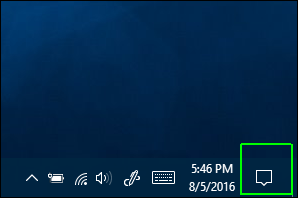
-
Selecteer verbinding maken. (Als de verbinding maken met actie-tegel niet zichtbaar is, eerst klikt u op uitvouwen om te zien van de hele reeks acties.)

-
Selecteer projecteren op deze computer.

Er wordt een venster Instellingen weergegeven.
Als uw PC niet kan Miracast ontvangen, wordt u door een bericht dat op dit punt worden gestopt.
-
Selecteer Beschikbaar overal of de overal op beveiligde netwerken beschikbare uit de eerste keuzemenu.
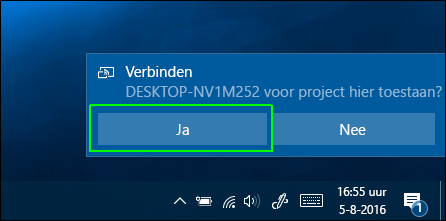
-
Selecteer onder vragen aan het project naar deze PC, alleen de eerste keer of telkens wanneer.
Het is raadzaam om alleen de eerste keergebruiken om gemak. Telkens wanneer zorgt u ervoor dat elke poging aan project vanaf een apparaat met die computer zou uw toestemming nodig.
-
Het is raadzaam om de PINCODE voor de koppeling vereisen uitgeschakeld omdat u wilt machtigen op de computer ontvangst toch verlaten. U kunt ook beslissen of u wilt dat uw PC voor het ontvangen van raming aanvragen alleen als deze aangesloten.
-
Klik op Ja wanneer u Windows 10 wordt u gewaarschuwd dat een ander apparaat wil om het project naar uw computer.
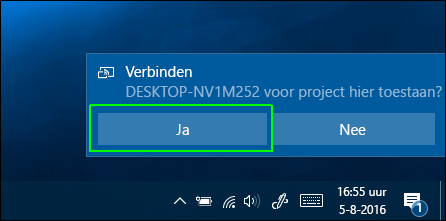
De verbinding van Windows-app wordt geopend in een apart venster. U kunt slepen, het formaat wijzigen of het venster maximaliseren.










